Sådan gendanner du slettede WhatsApp-beskeder gratis [iPhone og Android]
Når du mister en WhatsApp-besked, føles det som om, du har revet en side ud af din dagbog. Lige der og så er den, og i næste øjeblik er den væk, væk med de detaljer, minder eller planer, den bar på. Faktum er, at der er et væld af chats, der kan gendannes, selv efter de er blevet slettet, forudsat at man ved, hvor man finder dem. Denne guide forklarer hvordan man gendanner slettede WhatsApp-beskeder trin for trin, uanset om du bruger sikkerhedskopier eller prøver gendannelse uden. Til sidst vil du vide, hvordan du gendanner dine chats og beskytter dem mod at forsvinde igen.
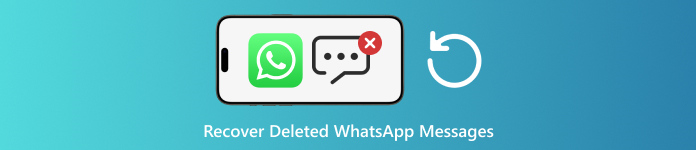
I denne artikel:
Del 1. Tjek om du har en WhatsApp-sikkerhedskopi
Før du begynder at forsøge at gendanne slettede WhatsApp-beskeder, er det vigtigt at bekræfte, om der findes en sikkerhedskopi. WhatsApp-sikkerhedskopier gemmer kopier af dine chats og medier, og gendannelse af dem kan bringe samtaler tilbage, som du troede var væk. Kontrolprocessen er forskellig for Android- og iPhone-brugere.
På iPhone:
Gå til Indstillinger fane på WhatsApp, som normalt er tilgængelig i nederste højre hjørne af skærmen. Vælg derefter Tryk på Chats > Chat-backup.
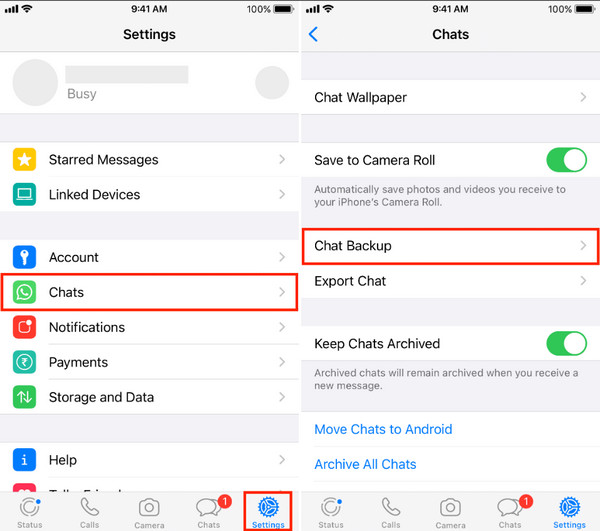
I dette tilfælde kan du få oplysninger om den seneste sikkerhedskopi ind i den sammen med dato og klokkeslæt, hvor den blev registreret, og derefter gendan iCloud-sikkerhedskopienHvis du har oprettet denne sikkerhedskopi, før du slettede din besked, kan du gendanne WhatsApp-beskederne under flashback-processen.
På Android:
Åbn WhatsApp på din Android og gå til Indstillinger af appen. Markér her Chats blandt de tilgængelige muligheder, og vælg Chat-sikkerhedskopi for at se, hvilke sikkerhedskopier du har tilgængelige her.
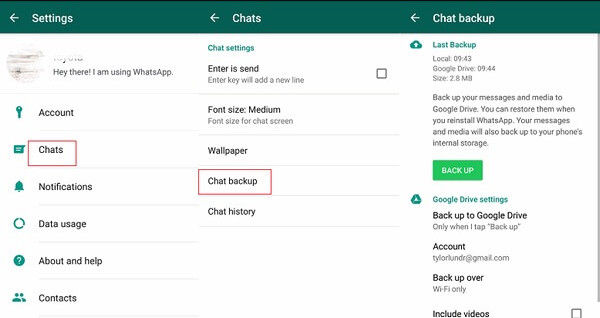
At tjekke for en sikkerhedskopi er den enkleste måde at kende dine chancer for gendannelse, så gør altid dette trin, før du går videre til mere avancerede gendannelsesmetoder.
Del 2. Gendan WhatsApp-chats med sikkerhedskopier
Når man har sikret sig, at man har lavet en sikkerhedskopi, er den næste ting at gendanne den, så dine mistede chats gendannes til chatlisten. Trinene er lidt anderledes, når du bruger Android eller iPhone.
På Android:
Fjern WhatsApp-appen fra din telefon, og download den igen fra Google Store. Start appen, og bekræft dit mobilnummer. Når du bliver bedt om det, skal du vælge Gendan for at indlæse dine gemte chats fra Google Drev.
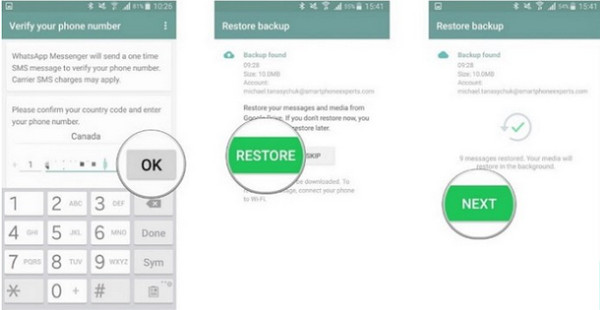
Pas på ikke at trykke på Spring over, da dette vil omgå gendannelsesprocessen, og du mister chancen for at få dine beskeder tilbage. Dette er en af de mest pålidelige metoder, hvis du spørger: Hvordan gendanner man slettede beskeder på WhatsApp?
På iPhone:
Afinstaller WhatsApp, og installer det igen via App Store. Start applikationen, og tjek dit telefonnummer samt dit Apple ID. Når muligheden vises, skal du klikke på Gendan chathistorik for at hente de beskeder, du har sendt til iCloud.
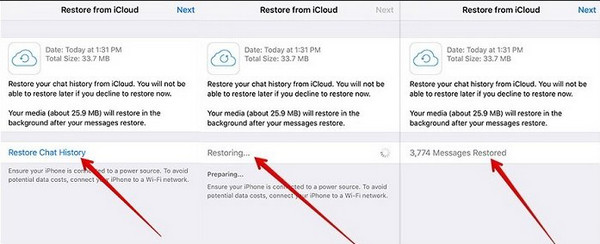
For ekstra sikkerhed kan du blive bedt om at bekræfte din identitet, hvilket kan ske via en bekræftelseskode sendt via sms eller opkald, hvis du ikke har aktiveret totrinsbekræftelse eller end-to-end krypterede sikkerhedskopier. Denne metode er et ligetil svar for alle, der spekulerer på, hvordan man gendanner slettede WhatsApp-chats ved hjælp af en eksisterende sikkerhedskopi.
Del 3. Gendan WhatsApp-beskeder uden sikkerhedskopi
Hvis du ikke har en sikkerhedskopi, kan du stadig prøve dedikerede gendannelsesværktøjer. Disse programmer scanner din enheds interne lager for spor af slettede data, hvilket giver dig mulighed for at gendanne vigtige samtaler, medier og vedhæftede filer.
1. imyPass iPhone Datagendannelse
Hvis du undrer dig, hvordan gendanner jeg slettede WhatsApp-beskeder på iPhone, imyPass iPhone Data Recovery er et pålideligt udgangspunkt. Den scanner dybt ind i din iPhones hukommelse for at finde slettede chats, stemmenotater, fotos og videoer, selvom der ikke findes nogen iCloud- eller iTunes-sikkerhedskopi. Processen er ligetil med en simpel brugerflade, der giver dig mulighed for at forhåndsvise gendannet indhold, før du gendanner det, hvilket sikrer, at du kun gendanner det, der betyder mest.
Gå til download af iPhone Data Recovery-softwaren, og installer den på din computer.
Åbn programmet, vælg Gendan fra iOS-enhed, og tilslut din iPhone til computeren med et USB- eller Lightning-kabel. Når du bliver bedt om det, skal du låse din enhed op og trykke på Tillid at tillade adgang.
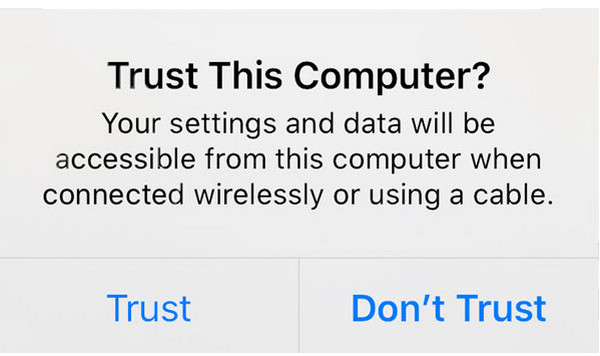
Klik Start scanning og lad værktøjet søge på din iPhone efter slettede data, inklusive WhatsApp-beskeder, fotos og andre filer.
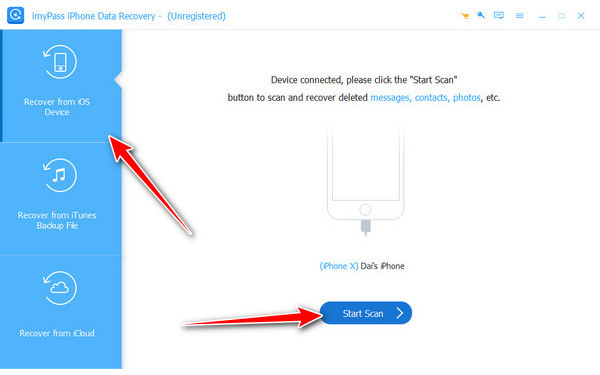
Gennemse scanningsresultaterne. Du kan filtrere for kun at vise slettede elementer. Markér felterne ud for de chats eller filer, du vil gendanne. Klik på Genvinde, vælg en destination på din computer, og gem filerne. Dine gendannede WhatsApp-beskeder vil nu blive gemt sikkert til sikkerhedskopiering.
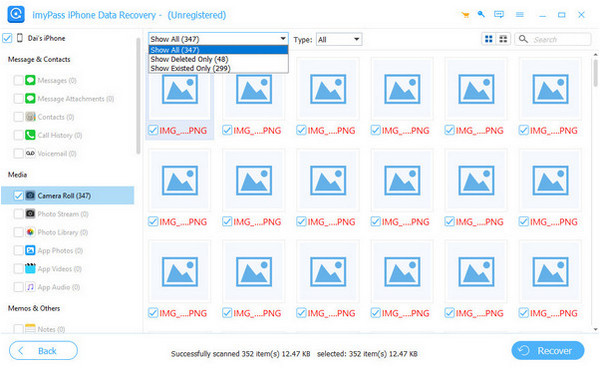
2. iMyFone ChatsBack
For Android-brugere, der overvejer, hvordan man gendanner forsvundne beskeder på WhatsApp, iMyFone ChatsTilbage er en praktisk mulighed. Den er kompatibel med nogle af de mest populære mærker, herunder Samsung, Google, Xiaomi og Huawei. Den kan gendanne mistede WhatsApp-beskeder og mediefiler enten via din telefon eller fra en lokal WhatsApp-backupfil. Installationen er hurtig, og dens gendannelsestilstande sikrer, at den kan tilpasses forskellige situationer.
Installer iMyFone ChatsBack på din computer, og åbn den derefter. Tilslut din iPhone med et USB- eller Lightning-kabel, og vælg Gendan fra enhedslagring.
Vælg WhatsApp og klik Scan for at søge efter slettede chats på din enhed.
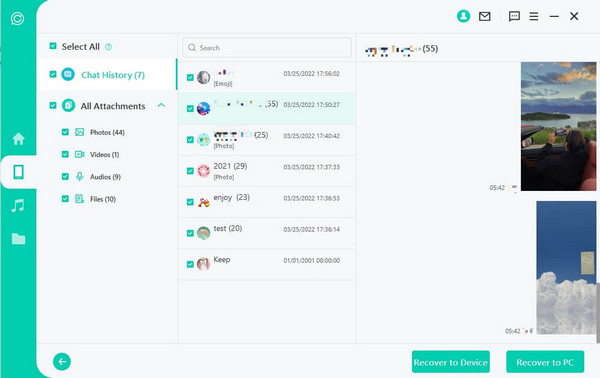
Tjek resultaterne, vælg de ønskede beskeder, og klik på Genvinde for at gemme dem på din enhed eller computer. Derudover er der flere værktøjer, du kan bruge, som iMyFone tilbyder, f.eks. iMyFone Låsevisker for at fjerne den glemte pinkode eller adgangskode på din telefon.
Tips. Sådan sikkerhedskopierer du WhatsApp
For at sikre, at det er nemmere at gendanne WhatsApp-beskeder i fremtiden, vil det være nødvendigt at konfigurere regelmæssige sikkerhedskopier. Sikkerhedskopiering af din chathistorik og dine medier sikrer, at de er sikkerhedskopieret, hvis der sker en ændring af enhed eller tab af data. Sådan gør du det på de forskellige enheder:
På iPhone:
Det er nemt at lave en iCloud-sikkerhedskopi af dine WhatsApp-chats. For at gemme en kopi skal du blot åbne WhatsApp og gå til Indstillinger > Chats > Chat-backup og så bare tryk på Backup nuDet vil også give dig mulighed for at tænde Automatisk backup, hvor dine samtaler rutinemæssigt gemmes uden at du behøver at gøre det manuelt.
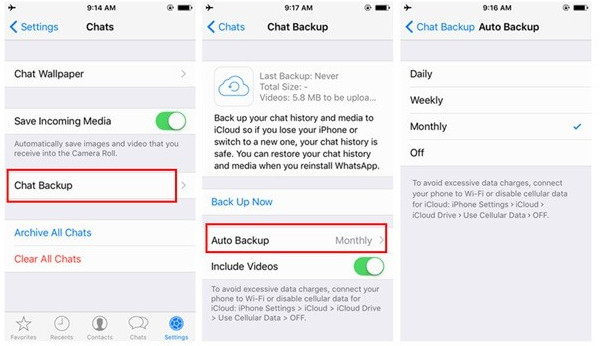
På Android:
Sikkerhedskopieringerne udføres ved hjælp af Google Drive. Åbn WhatsApp, klik på menu med tre prikker og vælg Indstillinger > Chats > Chat-backup. Vælg Sikkerhedskopier til Google Drev, vælg en hyppighed for sikkerhedskopieringen, og log ind for at få adgang til din Google-konto. Tryk på Sikkerhedskopier, bør man begynde at gemme sine beskeder og medier.
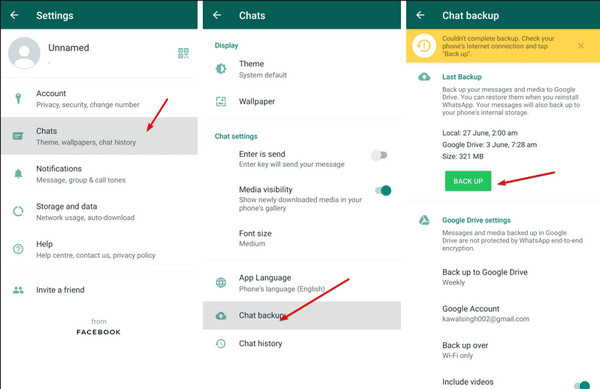
Konklusion
Sikkerhedskopiering af dine chats er en af de bedste måder at sikre, at dine minder, samtaler og vigtige oplysninger er sikre. Uanset om du bruger Google Drive på Android eller iCloud på iPhone, giver disse sikkerhedskopier dig ro i sindet, da du forstår, at du effektivt kan gendanne dine data, når det er nødvendigt. Hvis du nogensinde mister beskeder på grund af utilsigtet sletning, ændringer i telefonnummer eller andre problemer, gør en nylig sikkerhedskopi processen meget nemmere. Med de rigtige værktøjer og trin kan du hurtigt gendan WhatsApp-sikkerhedskopi og få alle dine chats, medier og filer tilbage uden besvær.
Hot løsninger
-
Gendan data
- Gendan WhatsApp-visning én gang foto
- Gendan slettede TikTok-videoer på mobilen
- Gendan slettet Facebook-foto
- Gendan Viber-beskeder, fotos osv.
- Gendan slettede Snapchat-fotos
- 5 bedste apps til kontaktgendannelse
- Gendan slettede Discord-beskeder
- AppGeeker iOS Data Recovery Review
- Gendan data fra DFU-tilstand
- Kan ikke gendanne iPhone-sikkerhedskopi
-
Lås iOS op
-
iOS-tip
-
Adgangskode tips

